Lorsque vous aurez un nouvel iPhone, vous voudrez transférer tous vos contacts vers un nouvel appareil afin de rester en contact avec votre famille, vos amis et vos collègues. Nous allons vous montrer comment transférer des contacts d'un iPhone à un autre et vous guider pas à pas. Plusieurs options sont disponibles et vous pouvez choisir celle qui vous convient le mieux :
- Transférer des contacts vers un nouvel iPhone avec la sauvegarde iCloud
- Synchroniser les contacts entre les iPhones avec iCloud
- Transférer des contacts à l'aide d'iTunes
- Importer des contacts depuis une carte SIM
- Transférer les contacts si votre ancien iPhone est perdu ou cassé
Transférer des contacts vers un nouvel iPhone avec la sauvegarde iCloud
Si vous avez un nouvel iPhone, vous voudrez probablement transférer tous les contacts de votre ancien appareil. Avec iCloud, vous pouvez transférer vos contacts de votre ancien à votre nouvel iPhone lors de sa première installation. Outre les contacts, la sauvegarde iCloud transfère également toutes vos autres données et paramètres.
Voici comment transférer des contacts vers un nouvel iPhone :
- Sur votre ancien iPhone, assurez-vous d'être connecté au Wi-Fi.
- Allez dans l'application Réglages.
- Touchez [votre nom] > iCloud.
- Assurez-vous que la bascule Contacts est activée.
- Sélectionnez Sauvegarde iCloud.
- Touchez Sauvegarder maintenant.
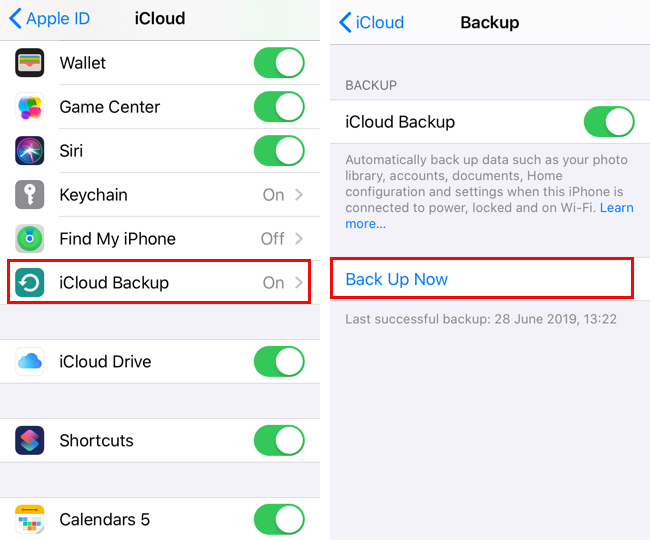
- Turn on your new iPhone and follow the setup steps.
- Une fois que vous avez accédé à l'écran Apps et données, touchez Restaurer à partir de la sauvegarde iCloud.
- Connectez-vous à l'aide de votre identifiant Apple.
- Sélectionnez la sauvegarde que vous venez d'effectuer sur votre ancien iPhone.
- Attendez que vos contacts et autres données soient transférés de votre ancien à votre nouvel iPhone.
- Complétez les autres étapes de la configuration à l'écran.
Transférer des contacts d'un iPhone à un autre en utilisant la synchronisation iCloud
Si vous utilisez déjà un nouvel iPhone et que vous souhaitez simplement récupérer tous vos contacts sans réinitialiser votre appareil, vous pouvez facilement le faire avec iCloud :
- Connectez votre ancien et votre nouvel iPhone à une connexion Wi-Fi.
- Assurez-vous que vous êtes connecté au même identifiant Apple sur les deux appareils (Réglages > [votre nom]).
- Sur les deux iPhones, ouvrez Réglages > [votre nom] > iCloud.
- Activez la bascule Contacts sur les deux appareils.
- Attendez que le message relatif à la fusion des contacts s'affiche et touchez Fusionner.
Désormais, vos contacts sont synchronisés entre les deux iPhones. Vous pouvez ouvrir l'application Contacts sur votre nouvel iPhone et tirer vers le bas à partir du haut de l'écran pour actualiser l'application. Les contacts de votre ancien appareil apparaissent dans la liste.
Transférer des contacts d'un iPhone à un autre avec iTunes
Si vous souhaitez transférer des contacts d'un iPhone à un autre sans iCloud, vous pouvez utiliser iTunes. You’ll need both iPhones and a computer for this task.
- Assurez-vous d'avoir la dernière version d'iTunes sur votre Mac ou PC.
- Ouvrez iTunes.
- Branchez votre ancien iPhone sur un ordinateur.
- Si un message contextuel vous demande d'accéder à votre iPhone, suivez les étapes indiquées à l'écran.
- Sélectionnez votre iPhone dans la barre d'outils supérieure.

- Cliquez sur Info dans la barre latérale gauche.
- Cochez Synchroniser les contacts et cliquez sur Appliquer.

- Cliquez sur Sync en bas de la page et attendez que la synchronisation soit terminée.
- Débranchez votre ancien iPhone et connectez le nouveau à l'ordinateur.
- Cliquez sur votre nouvel iPhone en haut de la page et accédez à la section Informations.
- Assurez-vous que l'option Synchroniser les contacts est cochée.
- Descendez jusqu'à la section Avancé.
- Cochez Contacts dans Remplacer les informations sur cet iPhone. Cela remplacera vos contacts actuels par les contacts de votre ancien iPhone que vous avez précédemment synchronisés.
Importer des contacts depuis une carte SIM
Les iPhones ne stockent pas les contacts sur les cartes SIM, mais si vous y avez déjà des numéros de téléphone, vous pouvez les transférer sur votre iPhone.
- Assurez-vous que votre ancienne carte SIM s'adapte à votre nouvel iPhone.
- Remplacez la carte SIM de l'iPhone par la carte SIM de votre ancien téléphone.
- Ouvrez Réglages > Contacts.
- Appuyez sur Importer les contacts SIM.
- Attendez que les contacts soient importés. Ils devraient maintenant apparaître dans l'application Contacts.
Transférer les contacts si votre ancien iPhone est perdu ou cassé
Et si vous n'avez pas votre ancien iPhone ? Il peut avoir été perdu, volé ou tout simplement ne plus fonctionner. N'abandonnez jamais ! Si vous avez utilisé iCloud sur votre ancien appareil et que la sauvegarde iCloud était activée, vous pouvez toujours transférer des contacts sur votre nouvel iPhone.
Voici comment obtenir des contacts depuis iCloud :
- Allez sur le site icloud.com et connectez-vous avec votre identifiant Apple.
- Cliquez sur Contacts. Vous y verrez les contacts synchronisés avec votre compte iCloud. Vous pourrez les transférer sur votre nouvel iPhone.
- Suivez les étapes ci-dessus pour transférer des contacts vers un nouvel iPhone avec la sauvegarde iCloud.
Si aucun contact n'est enregistré dans iCloud, il se peut que vous disposiez toujours d'une sauvegarde iTunes. Si vous pensez que c'est le cas, procédez comme suit pour restaurer votre nouvel iPhone à partir de la sauvegarde iTunes :
- Allumez votre nouvel iPhone et suivez les étapes de configuration jusqu'à ce que vous atteigniez l'écran Apps et Données.
- Touchez Restaurer à partir de la sauvegarde iTunes.
- Plug your new iPhone into the computer you may have used to back up your previous device.
- Ouvrez iTunes et sélectionnez votre nouvel iPhone en haut à gauche de l'écran.
- Cliquez sur Restaurer la sauvegarde.
- Sélectionnez votre sauvegarde la plus récente.
- Si votre sauvegarde est cryptée, entrez votre mot de passe.
- Laissez votre iPhone connecté à iTunes et au Wi-Fi jusqu'à la fin du transfert.
- Effectuez le reste des étapes de configuration sur votre iPhone.
Passer à un nouvel iPhone peut sembler une tâche ardue, mais c'est plus facile qu'il n'y paraît. Dans ce guide, vous avez appris à transférer des contacts d'un iPhone à un autre. Si vous avez besoin d'aide avec votre appareil Apple, n'hésitez pas à consulter nos articles sur comment configurer un nouvel iPhone et comment transférer toutes les données de votre ancien téléphone vers un nouveau.


 Maria Henyk
Maria Henyk 

